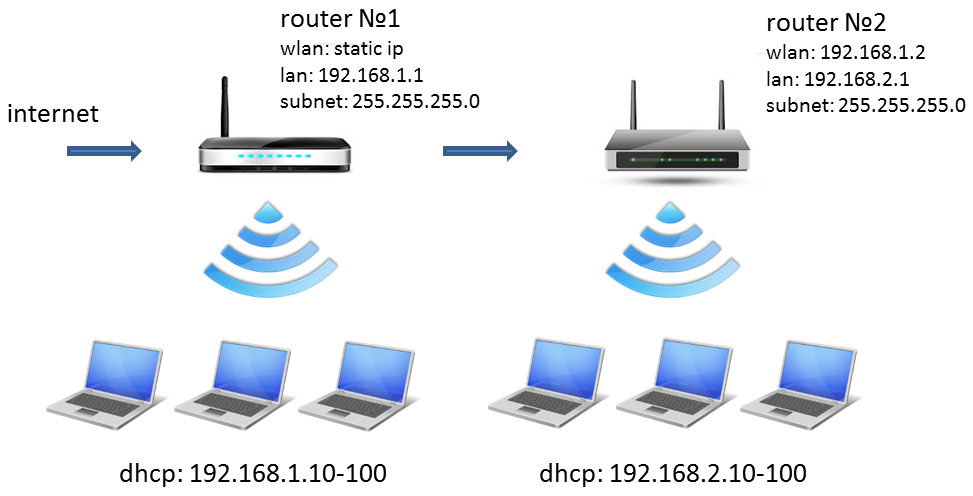- Как подключить два роутера к одной сети по кабелю
- Использование двух роутеров в одной сети
- Способы соединения
- Методы подключения по кабелю
- Можно ли использовать такой тип соединения для усиления сигнала при раздаче Wi-Fi
- Можно ли расширить WiFi через Ethernet в 2023
- Как подключить один WiFi-роутер к другому WiFi-роутеру без кабеля
- Как увеличить радиус действия Wi-Fi с помощью другого маршрутизатора без кабеля Ethernet
- Как увеличить радиус действия Wi-Fi без удлинителя
- Можно ли использовать 2 маршрутизатора в одном широкополосном подключении
- Можно ли использовать старый маршрутизатор в качестве удлинителя WiFi
- Как настроить маршрутизатор в качестве удлинителя WiFi
- Как расширить WiFi от другого проводного маршрутизатора
Как подключить два роутера к одной сети по кабелю
Иногда пользователи сталкиваются с необходимостью подключения двух маршрутизаторов в одной сети. Чаще всего этим занимаются люди, которым нужно расширить зону приема сигнала. Использование нескольких сетевых адаптеров позволит в разы улучшить прием сигнала, чтобы можно было подключаться к интернету даже в отдаленных комнатах квартиры или частного дома. Однако прежде чем подключать сетевые устройства, необходимо разобраться с тем, как соединить два роутера в одной сети по кабелю, как правильно настроить их работу и что для этого нужно сделать.
Использование двух маршрутизаторов — позволяет в разы улучшить зону покрытия Wi-Fi
Использование двух роутеров в одной сети
Многие не знают, для чего именно некоторые решают установить дополнительный маршрутизатор и объединить его с уже работающим сетевым адаптером в одну сеть. Поэтому рекомендуется заранее разобраться, для чего это может понадобиться.
Есть две основные причины, из-за которых некоторые решают установить дополнительное оборудование:
- Недостаточное количество физических портов. У некоторых моделей адаптеров слишком мало свободных портов для подключения устройств по кабелю. Решается данная проблема двумя способами. Можно приобрести другую модель модема, в котором больше портов, или установить дополнительный адаптер.
- Плохой прием Wi-Fi. Многие сталкиваются с проблемой, когда не удается воспользоваться сетью вай-фай для доступа к интернету в больших квартирах или частных домах. Конечно, для решения такой проблемы можно приобрести сетевой адаптер с более мощным передатчиком. Однако это не поможет, если помещение слишком большое. Лучше купить еще один маршрутизатор, с помощью которого удастся быстро улучшить передачу сигнала Wi-Fi.
Для подключения друг к другу рекомендуется использовать роутеры от одного и того же производителя
Чаще всего второй роутер используется именно для улучшения плохого покрытия. В таком случае устройство придется перевести в режим моста.
Стоит отметить, что такой режим имеет как достоинства, так и недостатки. Среди основных преимуществ выделяют следующее:
- Простая настройка. Все изменения параметров осуществляются через веб-интерфейс подключаемого оборудования.
- Отсутствие ограничений. Данные будут передаваться на максимально возможной скорости.
- Расширение покрытия. Режим моста позволяет значительно увеличить покрытие Wi-Fi.
Недостатков у такого режима не очень много. К основным минусам относят:
- Невозможность использования функций DHPC-сервера, который нужен для автоматического присвоения IP-адресов подключенным к сети устройствам.
- Нельзя воспользоваться межсетевым экраном. Из-за этого значительно ухудшается безопасность подключения.
Также к недостаткам относят и то, что при подключении устройств от различных производителей могут возникнуть проблемы.
Способы соединения
Перед тем как усилить сигнал Wi-Fi с помощью второго роутера без провода или с ним, необходимо разобраться с главными методами соединения сетевого оборудования.
Есть два наиболее распространенных способа, позволяющих соединить адаптеры.
Чаще всего для соединения оборудования используется Ethernet-кабель
В данном случае придется протягивать кабель между маршрутизаторами. Этот способ используется чаще всего, так как он обеспечивает наиболее надежное подключение устройств без потери скорости.
Однако есть у такого метода соединения и недостатки. Дело в том, что кабель не всегда удается протянуть. Особенно, если надо это сделать между несколькими домами или этажами. Несмотря на это, такой способ наиболее стабильный и эффективный.
Некоторые люди не хотят соединять 2 роутера в одну сеть через кабель. В таком случае можно подключить устройства друг к другу по «воздуху», используя для этого Wi-Fi.
Чтобы связать маршрутизаторы, используя такой метод, придется задействовать протокол WDS. Главным достоинством данного метода является то, что для его использования не придется протягивать кабели. Однако есть и недостатки. Среди минусов выделяют нестабильную скорость передачи данных.
Каждый человек должен самостоятельно выбрать, какой из описанных выше способов использовать, чтобы подсоединить друг к другу маршрутизаторы. Однако если хочется добиться того, чтобы подключение было максимально стабильным, лучше использовать кабельное соединение.
Методы подключения по кабелю
Далеко не все знают, как подключить второй роутер для усиления сигнала вай-фай при помощи кабеля. Есть два способа, с помощью которых это можно сделать.
Lan-Lan соединение — способ, который чаще всего используется для подсоединения нескольких маршрутизаторов между собой
Прежде чем подсоединять оборудование, нужно определить, какое из устройств будет основным. Это должен быть роутер, к которому подключен шнур интернет провайдера. Затем необходимо соединить устройства между собой LAN-кабелем и последовательно выполнить следующие действия:
- Зайти в веб-интерфейс ведущего маршрутизатора. Получить доступ к нему можно при помои любого браузера.
- Проверить, активирован ли DHCP. Его необходимо обязательно включить в настройках.
- Сохранить настройки.
- Подключиться к второму роутеру и открыть его настройки.
- Отключить в параметрах сервер DHCP. Это делается, чтобы устройство могло получать адресацию от главного сетевого адаптера.
- Сохранить внесенные изменения.
После того как удалось настроить второй роутер для усиления сигнала Wi-Fi, необходимо проверить его работоспособность. Он должен получить адрес от основного модема. Это позволит использовать его для создания точки доступа, с помощью которой можно будет подключаться к интернету.
Если не удалось соединить между собой сетевые адаптеры по LAN, необходимо проверить параметры оборудования и убедиться в том, что все действительно настроено правильно.
Если предыдущий способ не помог, надо попробовать соединить сетевое оборудование, используя этот метод. Он тоже поможет улучшить работу Wi-Fi.
Для начала следует выполнить установку кабеля в WAN-порт основного роутера. После этого шнур надо поставить в LAN-разъем дополнительного устройства. Теперь необходимо перейти в параметры главного модема и убедиться в том, что в нем уже активирован DHCP.
Иногда для проводного соединения одного роутера к другому используется WAN-порт
После этого следует сделать следующее:
- Перейти в веб-интерфейс дополнительного модема и открыть раздел, отвечающий за настройку WAN-сети. Он находится в главном меню.
- Изменить тип IP. Необходимо использовать динамическую адресацию.
- Сохранить изменение параметров.
В данном случае на втором адаптере не придется отключать функцию DHCP. Она должна быть всегда включена.
Теперь надо выполнить проверку локальных DHCP адресов. Необходимо убедиться в том, чтобы они не были одинаковыми и не пересекались. Например, если на главном сетевом оборудовании используется адресация 192.168.0.2, значит на дополнительном должен быть совершенно другой адрес. Это поможет избежать появления проблем при использовании нескольких адаптеров в пределах одной сети.
Увеличение зоны покрытия Wi-Fi — одна из основных причин использования дополнительного маршрутизатора
Можно ли использовать такой тип соединения для усиления сигнала при раздаче Wi-Fi
Мало кто знает о том, что второй маршрутизатор можно использовать в качестве усилителя сигнала.
Дело в том, что при правильном подключении дополнительный сетевой адаптер сможет улучшить сигнал Wi-Fi. Устройство будет принимать данные от главного модема и раздавать их для получения доступа к интернету по Wi-Fi.
Это очень удобно, особенно для зданий с большой площадью. Таким образом удастся воспользоваться беспроводной сетью даже находясь далеко от основного маршрутизатора.
Некоторые пользователи решают использовать в одной сети два маршрутизатора. Однако прежде чем это сделать, необходимо разобраться с тем, как подключить два роутера между собой по Wi-Fi или по кабелю, чтобы можно было воспользоваться интернетом.
Можно ли расширить WiFi через Ethernet в 2023
Как я могу расширить WiFi с другого проводного маршрутизатора «Вероятно, лучший способ расширения беспроводной сети — купить новый маршрутизатор и подключить его к старому маршрутизатору с помощью физического кабеля Ethernet. Это гарантирует вам лучшую скорость, плюс вы сможете использовать Ethernet-коммутатор нового маршрутизатора для физического подключения большего количества устройств.
Как подключить один WiFi-роутер к другому WiFi-роутеру без кабеля
Как расширить WiFi от другого проводного маршрутизатора «Перейдите в область настройки сети или настройки локальной сети маршрутизатора и найдите раздел с «»DHCP»» в названии, а затем отключите DHCP, если он включен. Подключите маршрутизатор-мост к основному маршрутизатору. Если на обоих маршрутизаторах есть кнопки WPS (в наши дни большинство маршрутизаторов имеют такие кнопки), вы можете нажать эту кнопку на обоих маршрутизаторах для их беспроводного подключения.
Как увеличить радиус действия Wi-Fi с помощью другого маршрутизатора без кабеля Ethernet
Как настроить маршрутизатор как удлинитель WiFi «За счет снижения производительности вы можете увеличить радиус действия Wi-Fi с помощью другого маршрутизатора без кабеля, настроив новый маршрутизатор как беспроводной повторитель. Работа беспроводного ретранслятора проста: ретранслировать сигнал от вашего основного маршрутизатора. «.
Как увеличить радиус действия Wi-Fi без удлинителя
Как настроить мой маршрутизатор как удлинитель WiFi «Как увеличить радиус действия WiFi снаружи (в вашем доме) Выберите правильное место для вашего маршрутизатора или точки доступа. Держитесь подальше от ретрансляторов. Используйте правильное оборудование. Используйте единую систему управления. Правильно настройте оборудование. По возможности выбирайте кабель. Выбирайте наружные точки доступа. Устраните разрыв с помощью беспроводного моста. .
Можно ли использовать 2 маршрутизатора в одном широкополосном подключении
Могу ли я использовать свой старый роутер в качестве удлинителя WiFi Можно использовать более одного маршрутизатора в одной домашней сети, но нужно быть осторожным с тем, как вы это делаете. Ниже вы найдете руководство по использованию нескольких маршрутизаторов, а также преимущества, которые вы можете ожидать при этом. «.
Можно ли использовать старый маршрутизатор в качестве удлинителя WiFi
Как использовать старый маршрутизатор в качестве удлинителя Wi-Fi «Если у вас есть второй маршрутизатор, вы можете превратить его в ретранслятор WiFi для усиления сигнала WiFi в доме или офисе. Лучше всего разместить его не слишком далеко от основного маршрутизатора. Совет. Для достижения оптимального покрытия WiFi между основным маршрутизатором и ретранслятором должно быть не более двух стен. «.
Как настроить маршрутизатор в качестве удлинителя WiFi
Как использовать старый роутер в качестве удлинителя Wi-Fi «Нажмите Подключение. Нажмите Настройки Интернета. Нажмите Редактировать. Выберите Беспроводной повторитель. Введите сетевое имя (SSID) основного маршрутизатора или точки доступа, сетевой диапазон и режим безопасности. Нажмите для сохранения настроек. Нажмите Да, чтобы продолжить. «.
Как расширить WiFi от другого проводного маршрутизатора
Как использовать старый роутер в качестве wifi удлинителя «Для этого возьмите кабель ethernet и подключите один из этих кабелей к порту LAN основного роутера, который имеет подключение к Интернету. Возьмите другой кабель ethernet и вставьте его в порт WAN вторичного маршрутизатора.

Все права защищены. Несанкционированное копирование, полностью или частично, строго запрещено.